Sikkerhetskopier og gjenopprett LINE Chat History
LINE er en allment kjent applikasjon designet for å koble folk sammen gjennom tekstmeldinger, bilder, lyd, videodeling og mer. Den koreanske appen nådde verden over på kort tid og kobler nå sammen over 700 millioner brukere og vokser. Applikasjonen ble opprinnelig designet for Android- og iOS-brukere, men utvidet senere tjenesten til andre plattformer også. Etter å ha brukt LINE i lang tid og delt forskjellige søte minner, viktige tekster, bilder og videoer, vil du at informasjonen skal være sikker og trygg. Det kommer et behov for å sikkerhetskopiere LINE chat og holde den trygg. La oss utforske noen av disse enkle alternativene.
- Del 1: Sikkerhetskopier/gjenopprett LINE-chatter med DrFoneTool på iPhone/iPad
- Del 2: Sikkerhetskopier/gjenopprett hver enkelt LINJE manuelt
Del 1: Sikkerhetskopier/gjenopprett LINE-chatter med DrFoneTool på iPhone/iPad
DrFoneTool – WhatsApp Transfer kan brukes til å sikkerhetskopiere og hente LINE-data når som helst, noe som gjør det til et av de beste alternativene for å oppnå den ønskede oppgaven.

DrFoneTool – WhatsApp Transfer
Beskytt din LINE Chat-historikk enkelt
- Sikkerhetskopier LINE-chatloggen din med bare ett klikk.
- Forhåndsvis LINE chat-historikk før gjenoppretting.
- Skriv ut direkte fra sikkerhetskopien.
- Gjenopprett meldinger, vedlegg, videoer og mer.
- Støtter iPhone X/iPhone 8/7 (Plus)/SE/6s (Plus)/6s/5s/5c/5 som kjører alle iOS-versjoner

- Fullt kompatibel med Windows 10 eller Mac 10.8-10.14
- Høyt berømmet av Forbes Magazine og Deloitte for flere ganger.
1.1 Hvordan sikkerhetskopiere LINE chat på iPhone.
Trinn 1. Last ned og installer DrFoneTool – WhatsApp Transfer på datamaskinen din og start den.
Trinn 2. Start DrFoneTool – WhatsApp Transfer og velg ‘WhatsApp Transfer’. Koble deretter enheten din med en USB-kabel og DrFoneTool vil automatisk oppdage enheten din.

Trinn 3. Så snart enheten er koblet til, klikker du på ‘Sikkerhetskopiering’ og prosessen starter.

Trinn 4. Det kan ta noen minutter å sikkerhetskopiere dataene dine. Etter at det er gjort, kan du se LINE-dataene du har sikkerhetskopiert ved å klikke ‘Se det’.

Dataene dine har blitt lagret. Nå kan du ganske enkelt gjenopprette den når du vil med et enkelt klikk ved å følge disse trinnene.
1.2 Hvordan gjenopprette LINE chat på iPhone.
Trinn 1. Eksporter eller gjenopprett LINE chat-historikk når du vil. For å sjekke sikkerhetskopifilene, gå tilbake til den første skjermen og klikk ‘For å se forrige sikkerhetskopifil >>’

Trinn 2. Det neste trinnet lar deg pakke ut LINE backup-filen. Du vil kunne se en liste over sikkerhetskopifiler, klikk på ‘vis’ for å se den du ønsker.

Trinn 3. Gjenopprett LINE-sikkerhetskopi med et enkelt klikk. Etter at skanningen er fullført, kan du se en forhåndsvisning av LINE-chatten og vedleggene. Bare klikk på ‘Gjenopprett til enhet’-knappen for å gjenopprette dataene på enheten din.

Bli med millioner av brukere som har anerkjent DrFoneTool som det beste verktøyet.
Start nedlasting Start nedlasting
Med DrFoneTool kan du sikkerhetskopiere LINE chat uten problemer.
Del 2: Sikkerhetskopier/gjenopprett hver enkelt LINE manuelt
Her er et annet sett med enkle instruksjoner for å sikkerhetskopiere/gjenopprette LINE-data manuelt.
Trinn 1. Åpne chatten du vil sikkerhetskopiere
Trinn 2. Trykk på rullegardinpilen som er en ‘V’-formet knapp øverst til høyre.
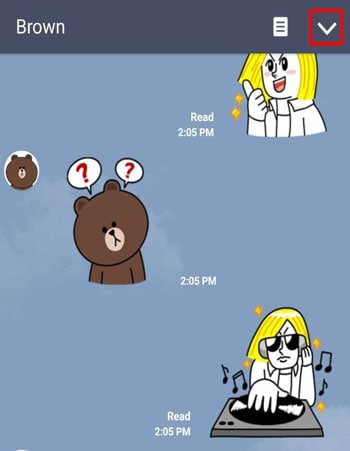
Trinn 3. Gå til chat-innstillingene.
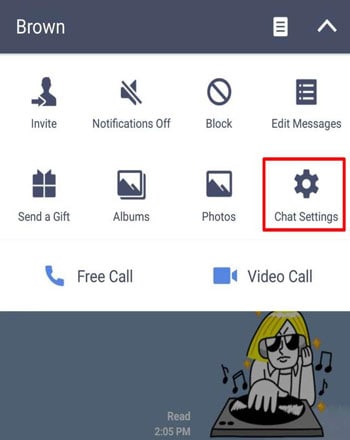
Trinn 4. Velg ‘Sikkerhetskopier chathistorikk’ og trykk deretter på alternativet ‘Sikkerhetskopier alle’. Du har muligheten til å sikkerhetskopiere chatloggen i form av tekst, men du vil ikke kunne lagre klistremerkene, bildene, videoene osv. Med ‘Sikkerhetskopier alle’ vil alt bli lagret som det er.
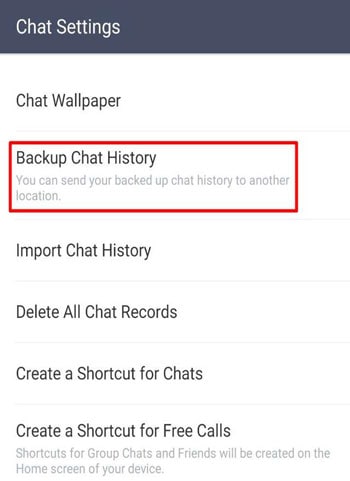
Trinn 5. Gjenta prosessen for hver annen personlig chat du vil sikkerhetskopiere. Lagre den i ‘LINE_backup’-mappen, som er viktig for å gjenopprette LINE chat-loggen.
Følg trinnene nedenfor for å gjenopprette backup-chatten.
Trinn 1. Åpne chatten du vil gjenopprette.
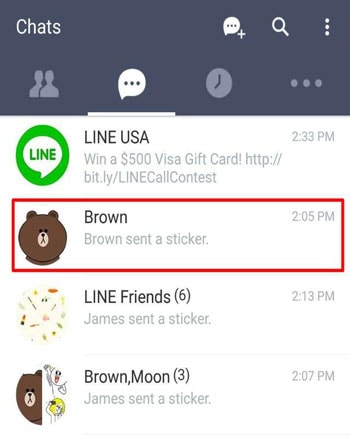
Trinn 2. Trykk på rullegardinmenyen i ‘V’-form, og du vil se forskjellige alternativer. Velg chat-innstillinger fra alternativene.
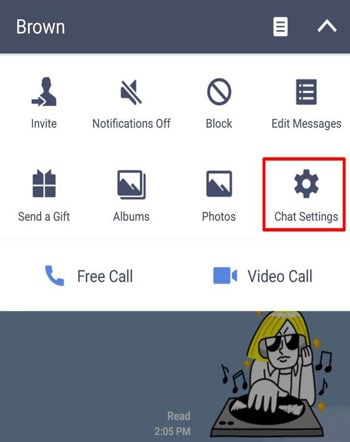
Trinn 3. Trykk på importer nettprathistorikk og chatteloggen gjenopprettes.
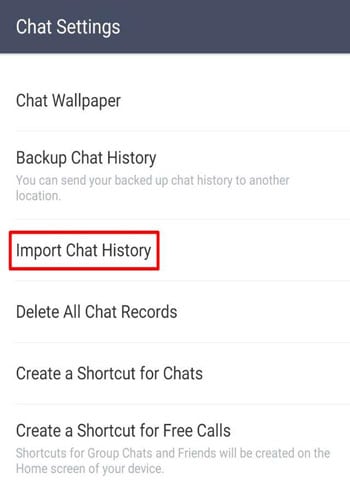
Du kan sikkerhetskopiere LINE chat og gjenopprette den manuelt når som helst. Bare følg trinnene ovenfor, og du vil ikke ha problemer med å sikkerhetskopiere eller gjenopprette dataene dine.
DrFoneTool har gjort sikkerhetskopiering/gjenoppretting av data veldig enkelt og effektivt. Nå vet du hvordan du enkelt sikkerhetskopierer LINE chat. Du kan enkelt sikkerhetskopiere og gjenopprette dataene dine når og hvor du vil. Bruk disse sikre måtene for å lagre minner og viktige meldinger i lang tid.
Siste artikler